
Ultimo aggiornamento il

Potresti catturare un video perfetto con il tuo telefono Android, ma le proporzioni non sono corrette. Se devi ritagliare un video su Android, segui questi passaggi.
I moderni telefoni Android sono eccellenti per catturare video in movimento. Tuttavia, potresti imbatterti in una situazione in cui le proporzioni non sono ideali. Forse devi ritagliare parti del video prima di condividerlo.
Per ritagliare il video, puoi sempre trasferirlo sul tuo computer e utilizzare un software di editing video, ma un metodo più semplice è utilizzare il tuo dispositivo. È possibile utilizzare il liberamente disponibile Google Foto app per ritagliare video su Android.
Se vuoi sapere come ritagliare un video su Android utilizzando Google Foto, segui questi passaggi.
Installa o aggiorna Google Foto prima
L'app Google Foto è gratuita e dovrebbe essere già sul tuo telefono. Se non lo è, scaricalo prima dal Google Play Store.
Se non lo usi da molto tempo e le app non si aggiornano automaticamente, vale la pena controllare gli aggiornamenti. Per farlo, apri il
Se più app necessitano di un aggiornamento e non vuoi aspettare, trova il Google Foto app e tocca Aggiornare pulsante. Ricorda solo di tornare indietro e aggiornare il resto in un secondo momento.
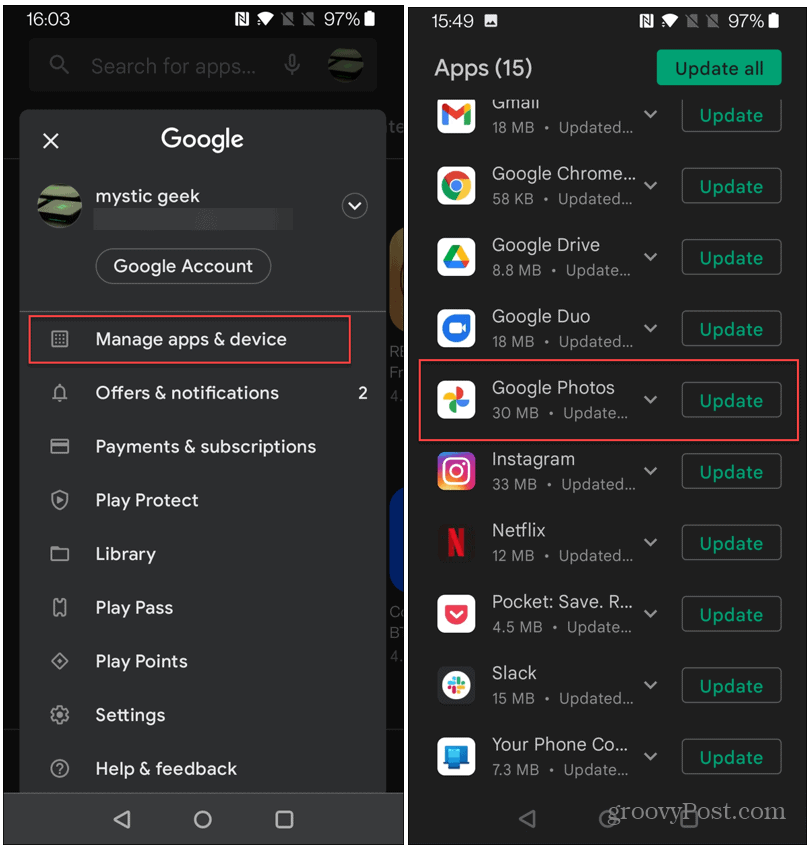
Come ritagliare i video su Android
Per ritagliare video su Android utilizzando l'app Google Foto, procedi come segue:
- Avvia il Google Foto app e tocca il video che desideri ritagliare.
- Verrà avviata la riproduzione del video: tocca il Modificare pulsante in basso per avviare l'editor in-app.
- Clicca il Raccolto opzione. Vedrai una casella di ritaglio intorno al video.
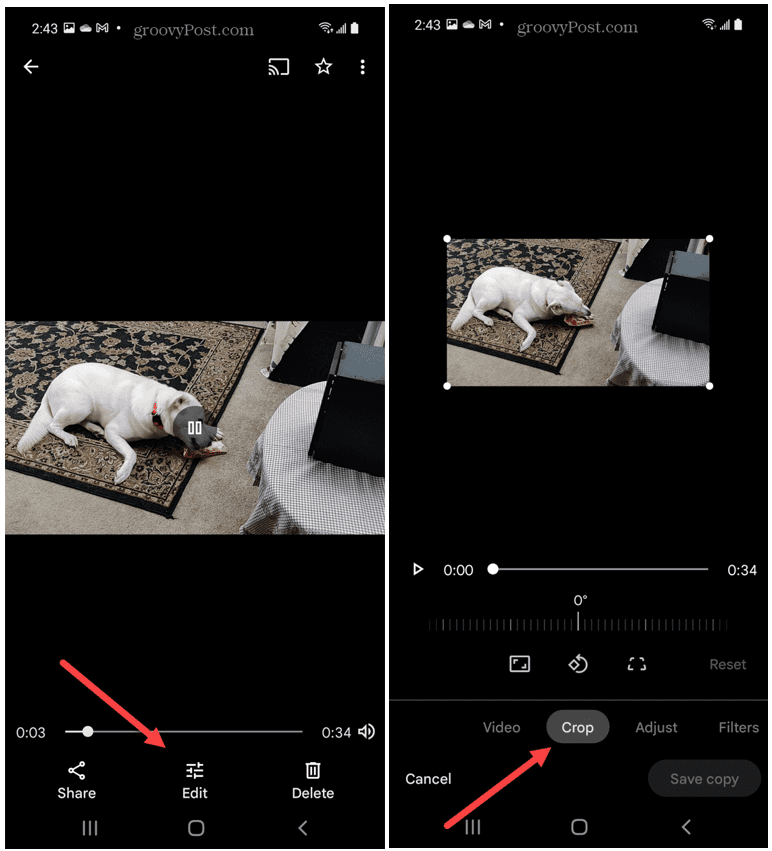
- Clicca il Rapporto pulsante e scegli l'aspetto che desideri utilizzare. Include Gratuito, Originale, Quadrato, 5:4, 16:9, 4:3, e rapporti 3:2.
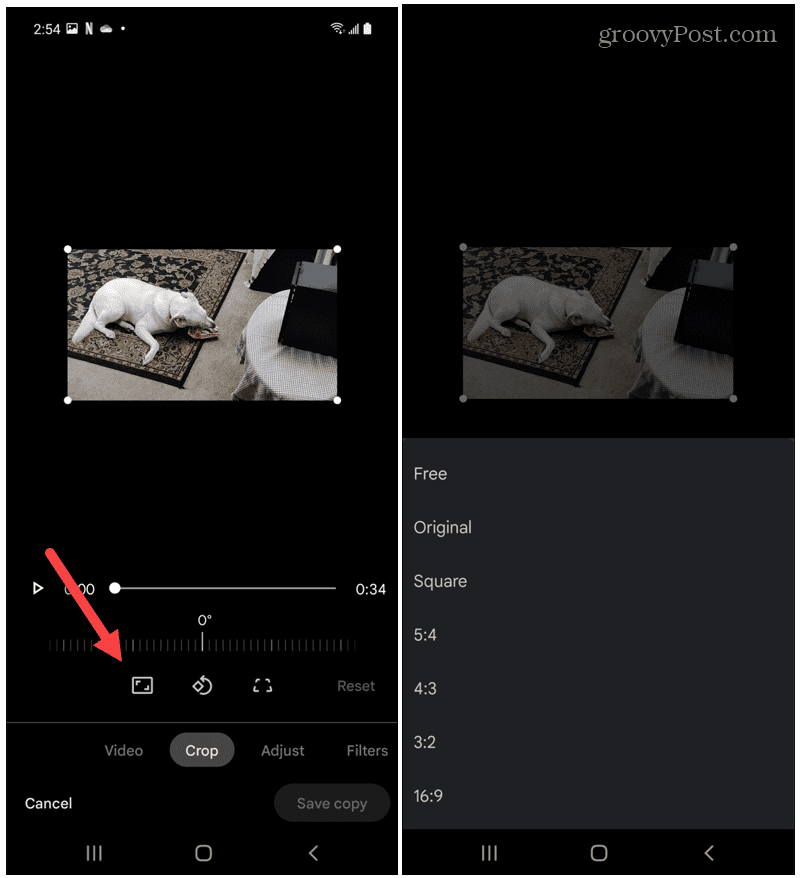
- Se usi il Libero opzione rapporto, puoi regolare manualmente i cursori di ritaglio per ridimensionare il video in qualsiasi rapporto di aspetto. Puoi anche ruotare il video e pizzicare e ingrandire.
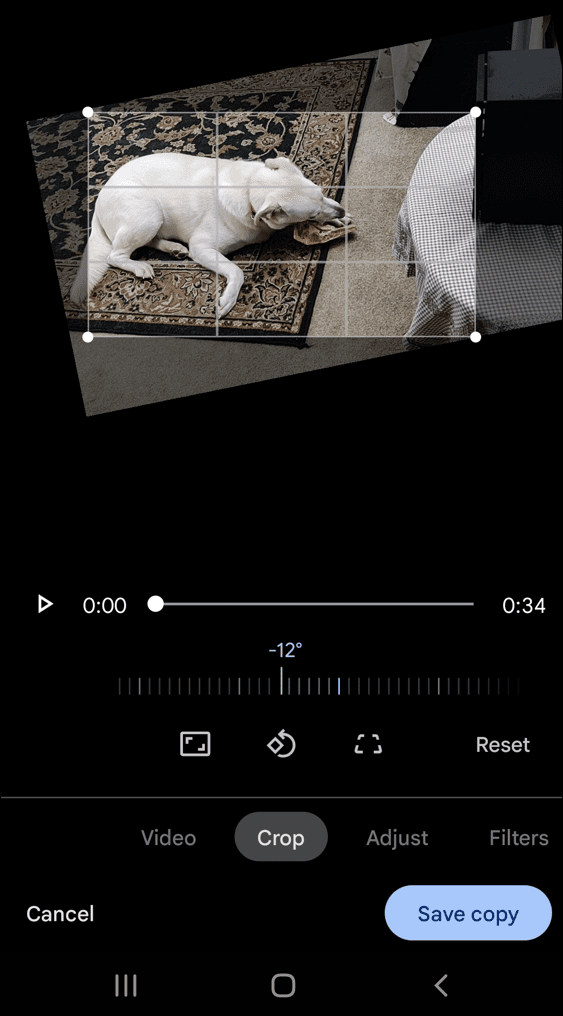
- Dopo che sei soddisfatto delle impostazioni ritagliate del tuo video, tocca il Salva copia pulsante in basso. Ciò salva il video come una nuova versione "modificata", ma il video originale non modificato rimane intatto.
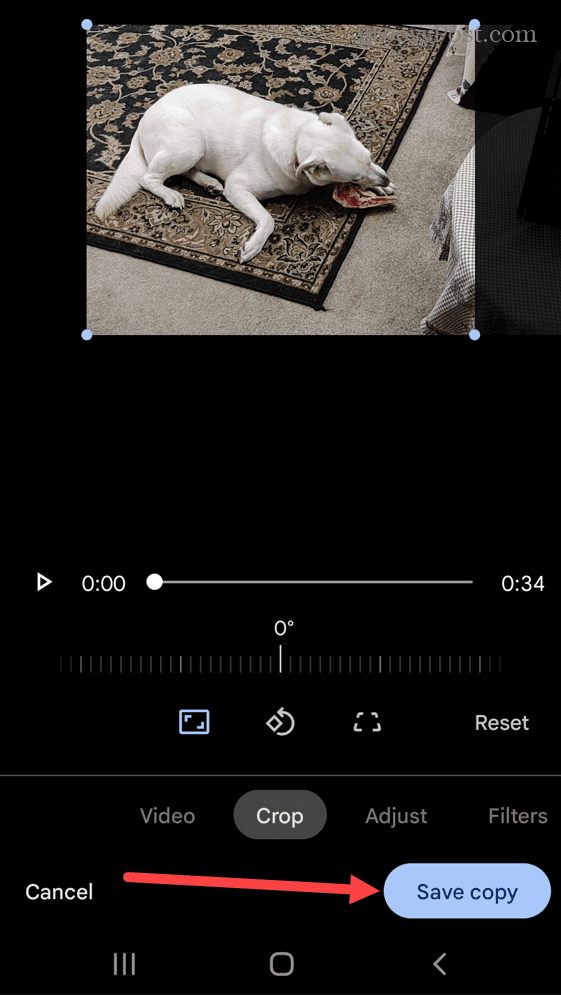
Modifica di video su Android
Se devi ritagliare un video su Android, segui i passaggi precedenti per completare il lavoro utilizzando Google Foto.
Se trovi che Google Foto non include abbastanza altre funzionalità di editing video, puoi sempre cercare nel Play Store altre app di terze parti. Basta cercare montaggio video o anche ritaglia video per trovare le opzioni disponibili: sono disponibili molte opzioni gratuite e a pagamento.
Per ulteriori informazioni su media e Android, potresti essere interessato a trasmettere musica e video da OneDrive su Android ad altri dispositivi. A proposito di Google Foto, lo sapevi che puoi? copia il testo dalle immagini usando l'app? Se sei un utente Mac e cerchi di più sul ritaglio, leggi il nostro articolo su ritagliare uno screenshot su macOS.
Come trovare il codice Product Key di Windows 11
Se è necessario trasferire il codice Product Key di Windows 11 o semplicemente per eseguire un'installazione pulita del sistema operativo,...
Come cancellare la cache, i cookie e la cronologia di navigazione di Google Chrome
Chrome fa un ottimo lavoro di memorizzazione della cronologia di navigazione, della cache e dei cookie per ottimizzare le prestazioni del browser online. Il suo è come...
Corrispondenza dei prezzi in negozio: come ottenere i prezzi online durante gli acquisti in negozio
Acquistare in negozio non significa dover pagare prezzi più alti. Grazie alle garanzie di abbinamento prezzo, puoi ottenere sconti online mentre fai acquisti in...
Come regalare un abbonamento Disney Plus con una carta regalo digitale
Se ti è piaciuto Disney Plus e vuoi condividerlo con altri, ecco come acquistare un abbonamento regalo Disney+ per...



